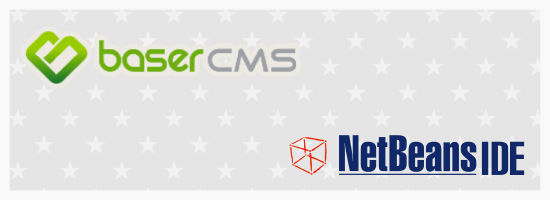 NetBeansを使った場合のbaserCMS3の環境構築についてです。baserCMS3はVagrantファイルも同梱されているので、Vagrant環境でbaserCMS3をインストールするまでを書きます。
NetBeansを使った場合のbaserCMS3の環境構築についてです。baserCMS3はVagrantファイルも同梱されているので、Vagrant環境でbaserCMS3をインストールするまでを書きます。
環境
- NetBeans 8.0 (PHPバージョンもしくは全部入り。8.0が正式にリリースされました
stableがリリースされたらそちらを使って下さい。7.4以下では動きません) - cakephp-netbeans plugin 0.12.0 (Plugin Portal)
- Vagrant plugin(NetBeans) (Plugin Portal)
- Vagrant
- VirtualBox
- baserCMS3
まずは、上記のものをダウンロード&インストールして下さい。 Vagrantのインストールについてはここでは書きません。検索するか公式サイトを参照してください。NetBeans のプラグインは検証にとおれば、IDEから直接インストールできるようになります。
プラグインの機能概要については下記を参照
CakePHPプラグインとVagrantプラグインのインストール
NetBeansを起動したら、メニューから ツール > オプション > プラグイン > ダウンロード済 でダウンロードしてきたnbmを指定します。
Vagrantプラグインの設定
ツール > オプション > その他 > Vagrant Vagrant scriptの部分にvagrantのパスを設定します。Searchででてこなければ、手動で入力もしくはBrowseから選択して下さい。ステータスバーに状態を表示したい場合は、Show status on Statusbarにチェックを入れて下さい。
baseCMSの機能の有効化
これは今のところ次の機能に影響があります。(補完は自動的にbaserCMSかどうか判定しています。
- ステータスバー
- 新規プロジェクトの作成
ツール > オプション > PHP > フレームワークおよびツール > CakePHP > CMS
ここでEnable baserCMSにチェックを入れます。
baserCMSプロジェクトの作成
既存のbaserCMSのフォルダをプロジェクトにする方法とgithubからダウンロードする方法の2つがあります。
既存フォルダの場合
新規プロジェクトから
PHP > 既存のソースを使用するPHPアプリケーション
を選択しbaserCMSのフォルダを設定して完了です。(後の設定は、プロジェクト作成後で変更することができます) 既存フォルダの場合は、CakePHPの機能を手動で有効にする必要があります。プロジェクトプロパティ > フレームワーク > CakePHP で Enabledにチェックを入れて下さい。
githubからのDL
新規プロジェクト > PHP > PHPアプリケーション > … > フレームワーク > PHP CakePHP PHP Web Framework
と進んで下さい。フレームワーク部分でbaserCMS部分をクリックするとパネルが変わります。 githubからタグの一覧を取得しています。3.x.x以降のものだけが表示されるので、バージョンを選択して終了を押せばzipファイルの展開が始まるのでそれが終わるのを待って下さい。 (注)Vagrantの設定まで自動でするようにオプションに設定を追加していますが、urlの設定が上手くいかないので、初期設定用のアクションを追加しています(問い合わせてバグ報告済みで、8.0のリリースには間に合わないとのことなので、8.0の途中のパッチで修正される予定です。)
Vagrant用のデフォルトの初期設定
プロジェクトのコンテキストメニューから
baserCMS > Initialize Vagarnt settings
デフォルトのURLと開始ファイル(index.php)の設定を行います。
(注)既存のbaserCMSフォルダからプロジェクトを作成した場合はプロジェクトプロパティでwebrootの設定をする必要があります。Webrootにwebrootディレクトリを設定して下さい。
また、”Vagrant環境でのbaserCMSの利用方法”についての詳細は vagrant_cookbooks/readme.txtを参照してください。
Vagrant up
baserCMSのプロジェクトノードを選択して、右クリックからVagrant > upを実行。 初回は結構時間がかかりますが、あとは待つだけです。 これで環境の設定はほぼ終了、debugの設定もされているので、実行もデバッグもすぐに出来ます。リモートデバッグしないときはデバッグの機能はoffにしておいたほうがいいです。とても重くなるので。
baserCMSのインストール
プロジェクトのコンテキストメニューから実行すれば、インストール画面になるはずです。(使用するブラウザは組込みのブラウザやシステムのブラウザを設定することができます。)あとは公式のドキュメントを参考にインストールを進めて完了です。
デバッグ
実行ではなくデバッグを実行すれば、すぐにリモートデバッグすることもできます。
Vagrant halt
作業を終了するときなどVMをとめたいときに行なって下さい。
Screencast
[youtube]http://youtu.be/o4w9j_G3MxI[/youtube]